修復 Windows 無法完成格式化
已發表: 2017-07-06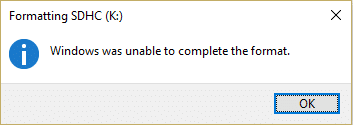
如果您嘗試格式化 SD 卡或 USB 驅動器,那麼您可能會遇到錯誤“ Windows 無法完成格式化。 ” 對於您遇到此錯誤的原因有很多可能的解釋,例如壞扇區、存儲設備損壞、磁盤寫保護、病毒或惡意軟件感染等。有關格式化 USB 驅動器或 SD 卡的另一個主要問題似乎是因為 Windows無法讀取 FAT 分區表。 當滿足以下條件時,可能會出現此問題:
- 磁盤上的文件系統每個扇區使用 2048 字節。
- 您嘗試格式化的磁盤已經在使用 FAT 文件系統。
- 您已使用其他操作系統(Microsoft 除外,例如 Linux)格式化 SD 卡或 USB 驅動器。
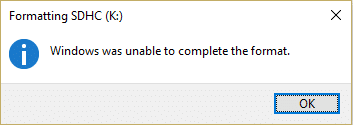
在這種情況下,fiThereessage有多種解決方案; 不需要對一個用戶有用的東西。 什麼對另一個有用,因為這些修復取決於用戶系統配置和環境。 因此,不要浪費任何時間,讓我們看看如何使用下面列出的故障排除步驟實際修復 Windows 無法完成格式錯誤消息。
內容
- 修復 Windows 無法完成格式化
- 方法一:檢查您的 SD 卡或 USB 驅動器是否有物理損壞
- 方法 2:確保 USB 驅動器或 SD 卡沒有寫保護
- 方法3:使用Windows磁盤管理來驅動
- 方法 4:在註冊表中禁用寫保護
- 方法5:使用命令提示符格式化
- 方法 6:使用 SD 格式化程序
修復 Windows 無法完成格式化
確保創建一個還原點以防萬一出現問題。
方法一:檢查您的 SD 卡或 USB 驅動器是否有物理損壞
嘗試將 SD 卡或 USB 驅動器與另一台 PC 一起使用,看看是否可以。 接下來,將另一張正常工作的 SD 卡或 USB 驅動器插入同一插槽,以驗證該插槽是否損壞。 現在,一旦您刪除了對錯誤消息的可能解釋,我們就可以繼續進行故障排除。
方法 2:確保 USB 驅動器或 SD 卡沒有寫保護
如果您的 USB 驅動器或 SD 卡被寫保護,那麼您將無法刪除驅動器上的文件或文件夾,不僅如此,您也無法對其進行格式化。 為了解決這個問題,您需要在磁盤上將 Tourity 鎖切換到 Unlock 位置以移除寫保護。
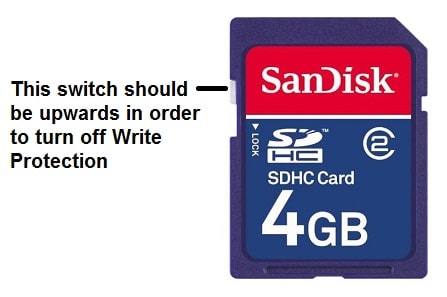
方法3:使用Windows磁盤管理來驅動
1. 按 Windows 鍵 + R 然後鍵入diskmgmt.msc並按 Enter 打開磁盤管理。
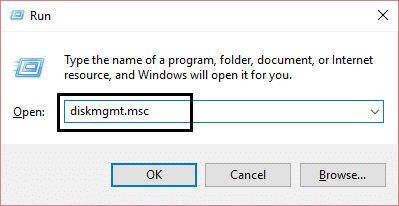
2. 如果您無法通過上述方法訪問磁盤管理,請按 Windows 鍵 + X,然後選擇控制面板。
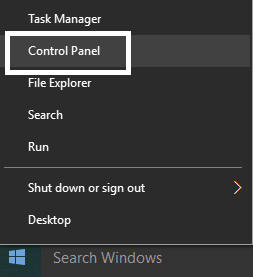
3. 在控制面板搜索中輸入管理並選擇管理工具。
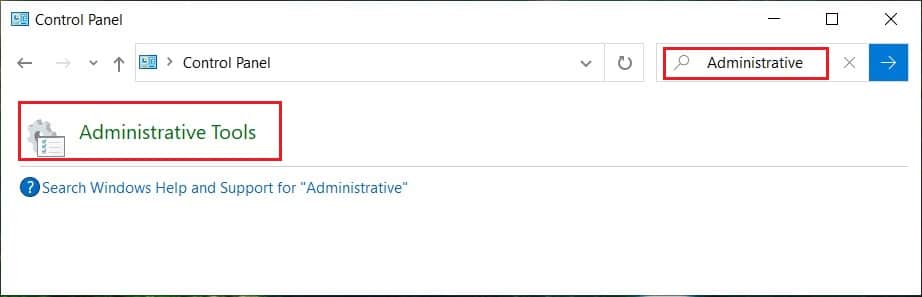
4. 進入管理工具後,雙擊計算機管理。
5. 現在從左側菜單中,選擇磁盤管理。
6. 找到您的 SD 卡或 USB 驅動器,然後右鍵單擊它並選擇格式化。
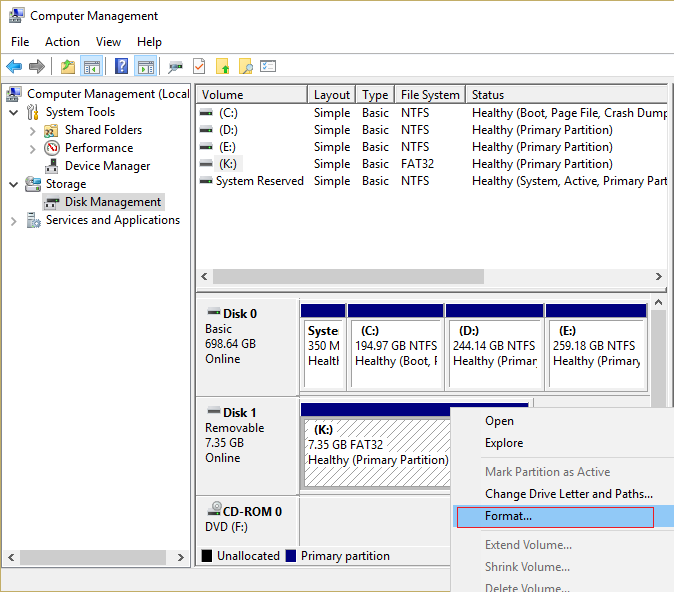
7. 跟隨屏幕選項並確保取消選中快速格式化選項。
這應該可以幫助您解決Windows 無法完成胖問題,但如果無法格式化驅動器,請繼續使用下一個方法。
方法 4:在註冊表中禁用寫保護
1. 按 Windows 鍵 + R,然後鍵入regedit並按 Enter。
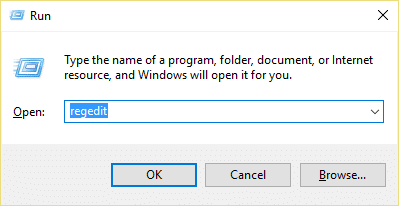
2. 導航到以下註冊表項:
HKEY_LOCAL_MACHINE\SYSTEM\CurrentControlSet\Control\StorageDevicePolicies
注意:如果找不到StorageDevicePolicies鍵,則需要選擇 Control 鍵,然後右鍵單擊它並選擇New > Key 。 將密鑰命名為 StorageDevicePolicies。
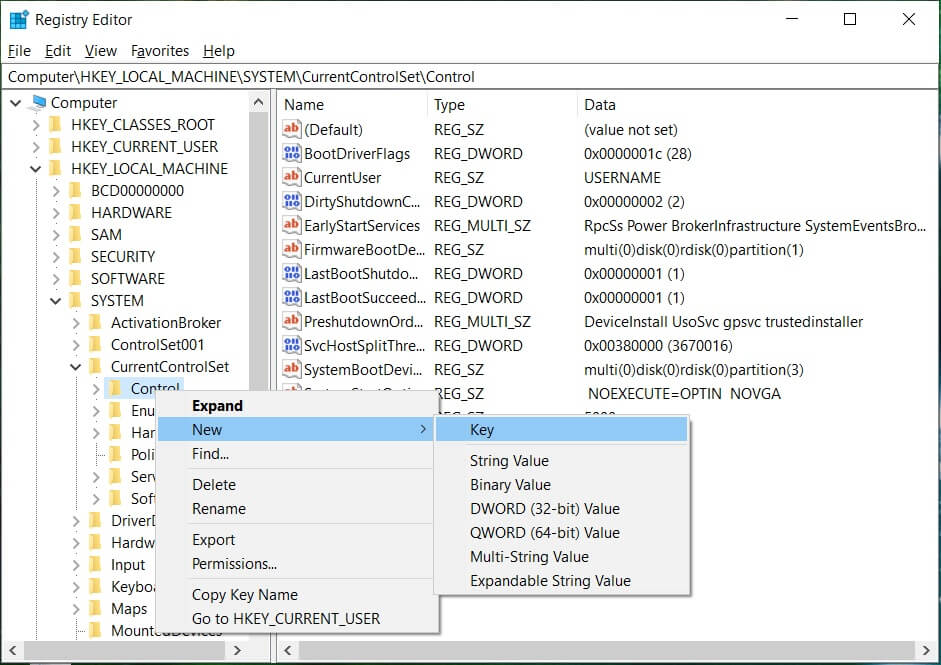

3. 在 storageManagement 下找到註冊表項WriteProtect 。
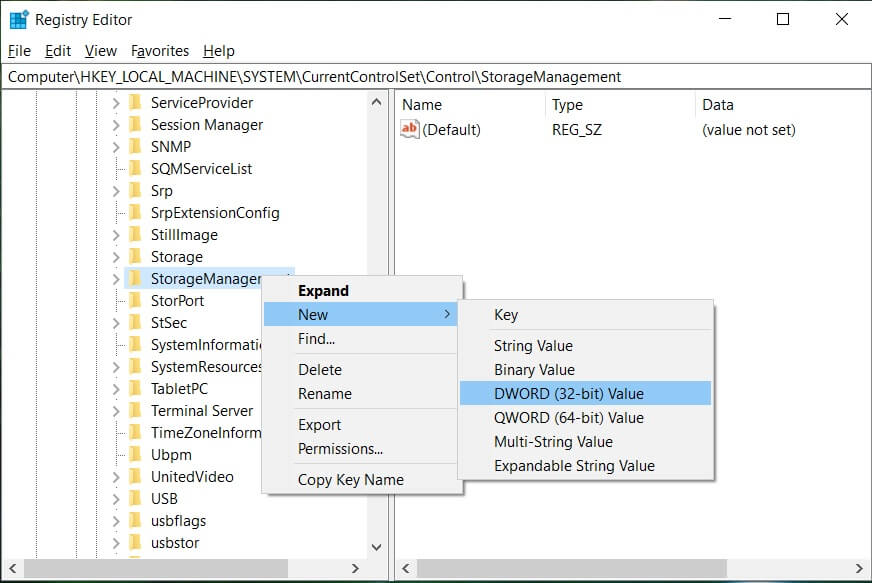
注意:如果您無法找到上述 DWORD,那麼您需要創建一個。 選擇 StorageDevicePolicies 鍵,然後右鍵單擊它並選擇New > DWORD (32-bit) value 。 將密鑰命名為 WriteProtect。
4. 雙擊WriteProtect 鍵並將其值設置為 0 以禁用寫保護。
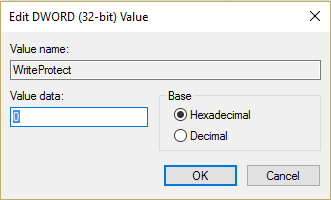
5. 重新啟動您的 PC 以保存更改。
6. 再次嘗試格式化您的設備,看看您是否能夠修復 Windows 無法完成格式化錯誤。
方法5:使用命令提示符格式化
1. 按 Windows 鍵 + X,然後選擇命令提示符(管理員)。

2. 現在輸入以下命令並在每個命令後按 Enter:
磁盤部分
列出磁盤

3. 從列表中選擇您的磁盤,然後鍵入命令:
選擇磁盤(磁盤編號)
注意:例如,如果您將磁盤 2 作為 SD 卡或 USB 驅動器,則命令將是:選擇磁盤 2
4. 再次鍵入以下命令並在每個命令後按 Enter:
乾淨的
創建分區主
格式 fs=FAT32
出口
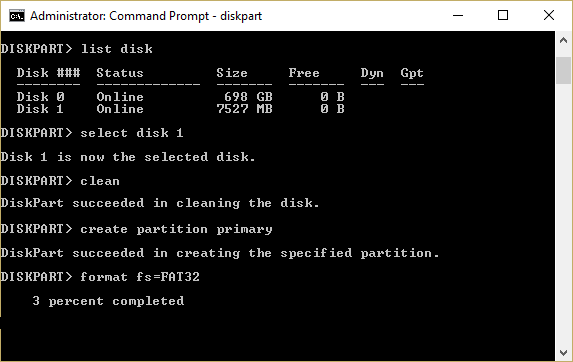
注意:您可能會收到以下消息:
該格式無法運行,因為該卷正被另一個進程使用。 如果首先卸載此卷,則可以運行該格式。 然後,此卷的所有打開句柄都將無效。
是否要強制卸載此卷? (是/否)
鍵入 Y 並按 Enter ,這將格式化驅動器並修復錯誤“Windows 無法完成格式化”。
5. 您的 SD 卡或 USB 驅動器已格式化,可以使用了。
方法 6:使用 SD 格式化程序
注意:它會刪除所有數據,因此請確保在繼續之前備份您的 SD 卡或 USB 驅動器。
1. 從這裡下載 SD Formatter。

2. 雙擊下載文件安裝應用程序。

3. 從桌面快捷方式打開應用程序,然後從驅動器下拉菜單中選擇您的驅動器號。
4. 現在,在格式選項下,選擇覆蓋格式選項。
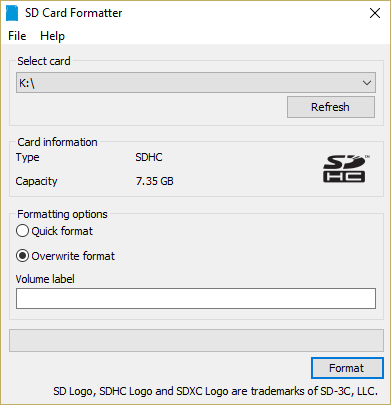
5. 單擊是確認彈出消息“格式化將刪除此卡上的所有數據。 你要繼續嗎?”
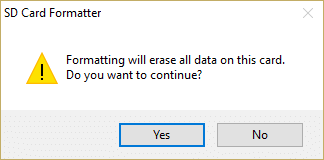
6. 您將看到 SD Card Formatter 窗口,該窗口將顯示格式化 SD 卡的狀態。
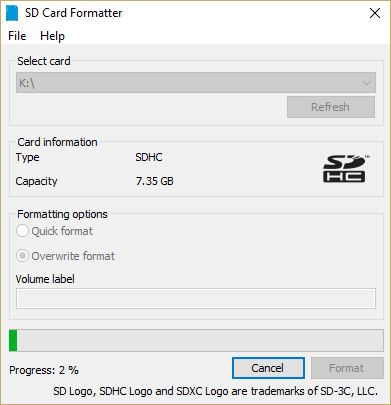
8. 完全格式化 USB 驅動器或 SD 卡可能需要一些類型,因此請耐心等待上述過程繼續進行。

9.格式化完成後,取出SD卡並重新插入。
受到推崇的:
- 修復重新啟動計算機以安裝重要更新循環
- 如何修復 Windows 10 上的文件系統錯誤
- 修復依賴服務或組無法啟動
- 疑難解答無法啟動對等名稱解析協議服務
就是這樣,您已成功修復 Windows 無法完成格式錯誤,但如果您對本指南仍有任何疑問,請隨時在評論部分提出。
